Ca în Windows 10 pentru a schimba comenzile rapide de la tastatură pentru comutarea limbii de intrare
În Windows 10, pentru a intra pentru a schimba limba utilizată de combinația Win + Space și Alt + Shift mai familiar. Acest lucru este implicit. Dar cum să fie dacă sunteți obișnuiți să utilizați o combinație diferită de, de exemplu, Ctrl + Shift. Ei bine, puteți instala aplicații terțe părți pentru a comuta limbile de intrare, și puteți schimba în continuare propriile lor chei „fierbinți“ pentru Windows 10, și nu recurge la instrumente software de la terți.
Devine simplu. Deschideți Panoul de control clasic, faceți clic pe ea applet „Language“
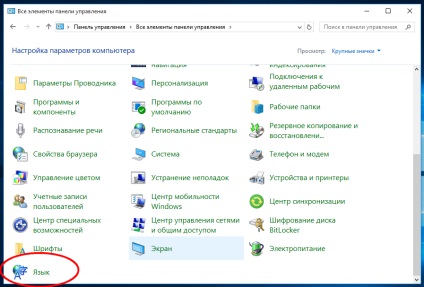
Și faceți clic pe „Setări avansate“ în fereastra deschisă.
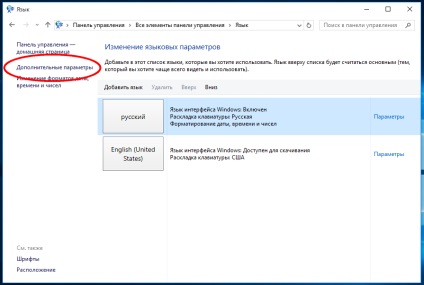
Faceți clic pe „Modificați tastele combinate bara de limbă“ link-ul în fereastra următoare, modificați setările de limbă.
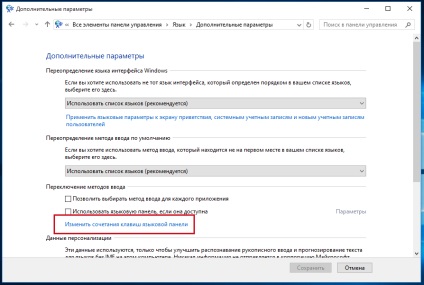
Aceasta deschide o mică fereastră setările de limbă, în care atunci când elementul de selecție „Switch limbile de intrare“, va trebui să faceți clic pe „Modificare comandă rapidă.“

Veți vedea un soclu mic, este împărțit în două secțiuni: „Schimbarea limbii de intrare“ și „Modificare tastaturi“.
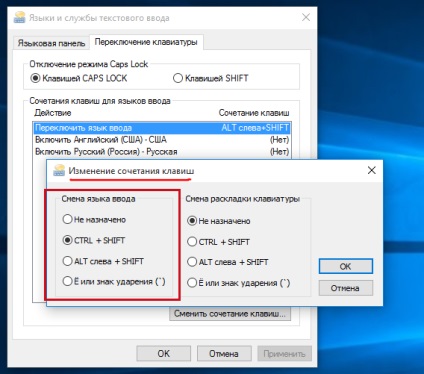
Este un pic diferit, dar dacă utilizați pentru fiecare limbă este doar un singur tip de aspect, nu poți îngropa în special în labirintul de opțiuni. Pur și simplu selectați combinația dorită în caseta din stânga și aplica modificările. Dacă aveți, de exemplu, în plus față de aspectul „rus“ încă acolo „tastarea rusă.“ atunci aici vin la îndemână „Modificare tastaturi“.
Noile setări efect imediat, dar ele vor fi valabile pentru o deja autentificat de utilizator. Dacă doriți ca acestea să fie aplicate, de asemenea, la interfața de intrare în sistem, în caseta de dialog Opțiuni avansate, faceți clic pe „Aplicați setările de limbă la ecranul de bun venit ...“
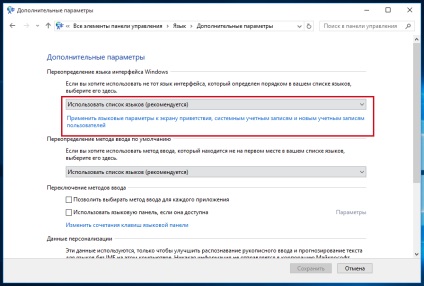
În fereastra „Regiune“, care se deschide,

Faceți clic pe „parametrii de copiere“ și bifați caseta în locurile potrivite.
